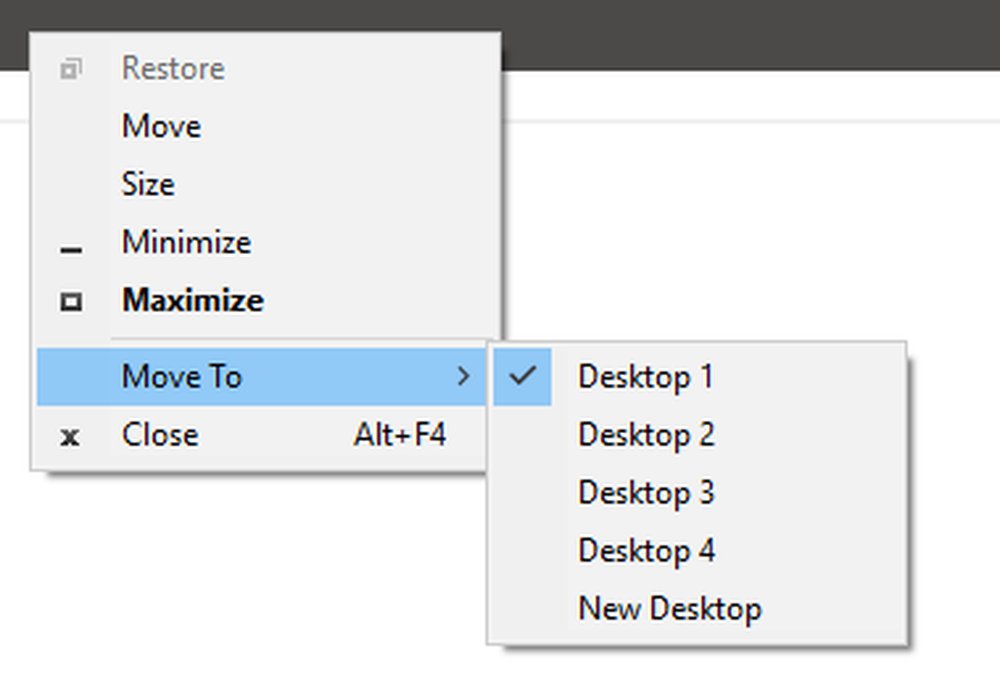So verschieben Sie OneNote 2016-Notizbücher von Windows-PC zu OneDrive

In diesem Beitrag werden wir sehen, wie Sie können Verschieben Sie OneNote 2016-Notizbücher von Ihrem Windows-Computer zu Onedrive. Mit einer neuen Funktion können Sie das OneNote 2016 Notebook jetzt nicht nur auf OneDrive speichern, sondern auch die anderen Dateien übertragen.
Das OneNote-Notizbuch von Microsoft ist ein beliebtes Programm zum Sammeln und Speichern von Informationen, um Notizen zu machen und diese gegebenenfalls über das Internet zu teilen. In einfachen Worten handelt es sich um eine digitale Form eines Notizbuchs. Die ursprüngliche Version von OneNote ist OneNote 2016 Die Notizen zu dieser Version werden lokal auf Computergeräten gespeichert. Die aktuellste Version, die derzeit verwendet wird, wird einfach als OneNote bezeichnet und in Windows 10 vorinstalliert.
Während OneNote 2016 nicht mehr mit neuen Funktionen aktualisiert wird, ist es optional für Benutzer verfügbar, die lokal gespeicherte Notizbücher verwenden. Bei der neuen aktuellen Version von OneNote handelt es sich um eine kostenlose Version von Windows 10, mit der das gesamte Notizbuch automatisch für Benutzer synchronisiert wird Eine Fahrt Konto. OneNote für Windows 10 ist in jeder Edition von Windows 10 sowie Office 365 und Office 2019 enthalten. OneNote 2016 ist jedoch weiterhin bevorzugt verfügbar und kann nebeneinander mit der neueren Windows 10-App verwendet werden. Wenn Sie mit Windows 10 arbeiten und über Office 2016 oder eine frühere Version verfügen, haben Sie möglicherweise beide Versionen von OneNote auf Ihrem Computer installiert. Sie können jede Version als Standard-App zum Öffnen von OneNote-Links und -Dateien festlegen.
Wenn Sie jedoch weiterhin das Original von OneNote 2016 verwenden, ist die Verwendung dieser Notizbücher mit anderen OneNote-Versionen nicht vorgesehen, bis sie auf der lokalen Festplatte gespeichert sind. Um die mit OneNote 2016 erstellten Notizbücher mit anderen OneNote-Versionen wie OneNote Online, OneNote Mobile Apps oder OneNote für Windows 10 verwenden zu können, müssen Benutzer vorhandene Notebooks in Ihrem lokalen Laufwerk mit Ihrem cloudbasierten OneDrive-Konto synchronisieren.
Es ist auch erwähnenswert, dass das Synchronisieren Ihrer Notizen auf OneDrive mehrere Vorteile bietet, z. B. das Bearbeiten und Lesen von Notizen auf beliebigen Geräten. Außerdem können Sie die Notizen mit Freunden teilen und unabhängig vom Standort zusammenarbeiten. In diesem Artikel wird erläutert, wie Notebooks in OneNote 2016 von Ihrem Computer mit dem kostenlosen OneDrive-Konto synchronisiert werden.
Verschieben Sie OneNote 2016-Notebooks vom PC auf OneDrive
Gehe zu Start Suchen Sie in Windows 10 nach Eine Note, Klicken Sie dann in den Suchergebnissen auf die App OneNote.
Drücke den Notizbücher anzeigen und dann auf Weitere Notebooks.
Suchen Sie im Fenster "Weitere Notebooks" die linke obere Ecke des OneNote-Fensters.Klicken Sie auf das Notizbuch-Dropdown-Menü und wählen Sie das Notizbuch aus, das Sie synchronisieren möchten.

Klicken Öffnen Sie die Notebooks.
Nachdem Sie die zu synchronisierenden Notizbücher ausgewählt haben, a Speichern Sie in OneDrive Fenster öffnet sich.
Wählen Sie nun das Microsoft-Konto aus, das Sie zum Synchronisieren des Notizbuchs verwenden möchten. Sie können entweder ein kostenloses Microsoft-Konto oder ein Konto verwenden, das Ihnen von Ihrer Schule, Ihrem College oder Ihrer Arbeit gegeben wird.
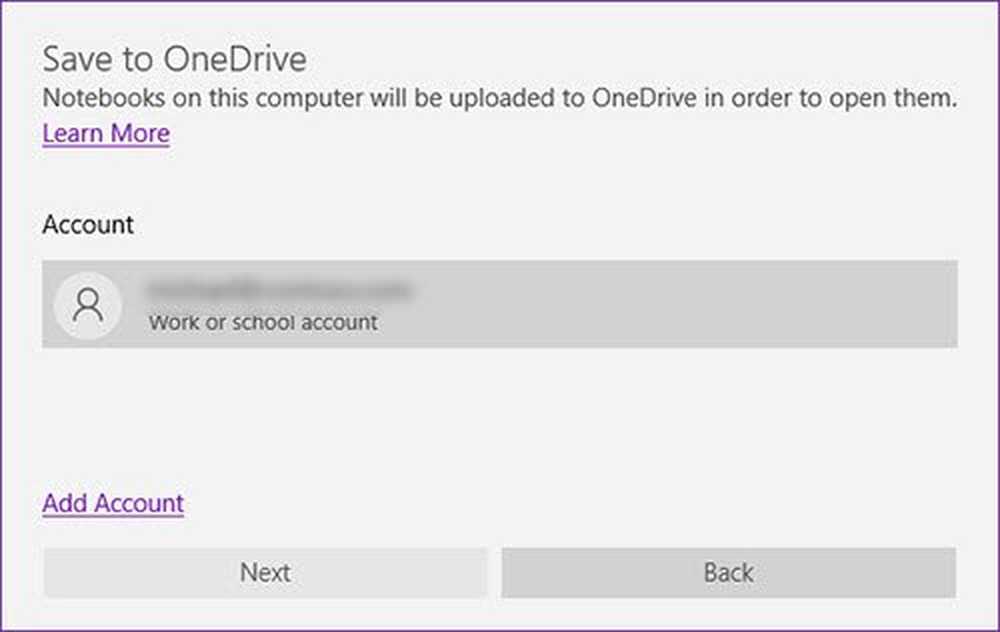
Wenn Sie derzeit nicht über Office bei Ihrem OneDrive-Konto angemeldet sind, klicken Sie auf Einloggen Schaltfläche aus dem Schild in einem Fenster.
In dem Einen Dienst hinzufügen Geben Sie Ihre E-Mail-Adresse ein und klicken Sie auf Nächster.
Geben Sie Ihr Passwort im Anmeldebildschirm ein und klicken Sie auf Einloggen.
Wenn Sie sich bei Ihrem OneDrive-Konto angemeldet haben, können Sie den Namen des Notizbuchs im Namensfeld ändern, wenn Sie es ändern möchten. Ein Benutzer kann entweder den Namen des Notizbuchs ändern oder den aktuellen Namen beibehalten.
Klicken Sie jetzt auf Notebook verschieben um das Notizbuch in Ihr OneDrive-Konto zu verschieben,
Sobald Sie fertig sind, werden Ihre lokalen OneNote-Notizbücher in das OneDrive-Konto hochgeladen. Nach der Synchronisierung können Sie die Online-Notizbücher in OneNote 2016 weiterhin verwenden. Alles, was Sie in der älteren App bearbeiten, wird mit der Windows 10-App synchronisiert.
Hoffe das hilft!